7-Zip怎么设置默认解压路径 7-Zip修改输出目录教程
时间:2025-07-19 | 作者: | 阅读:07-zip默认解压路径可通过设置实现自动输出到固定目录。1. 打开7-zip file manager,点击“工具” → “选项” → “系统”标签页,输入目标路径如d:解压文件并保存,即可设置默认解压路径。2. 进阶用户可使用命令行参数如7z x archive.zip -od:解压文件实现自动化解压。3. 解压时手动指定路径并勾选“记住选择的文件夹”,可在处理同目录文件时快速复用上次路径。这三种方法中,优先推荐第一种图形界面设置方式,能有效提升日常处理压缩文件的效率。

7-Zip默认解压路径通常是系统临时文件夹或者当前目录,但如果你希望每次解压时自动输出到固定目录,比如D盘的“解压文件”文件夹,其实可以通过简单的设置来实现。下面介绍两种实用的方法。

修改7-Zip默认解压路径的方法
7-Zip本身没有直接提供“默认输出路径”的选项,但你可以通过配置“解压到指定文件夹”的方式来实现类似效果。
- 打开7-Zip File Manager
- 点击顶部菜单栏的“工具” → “选项”
- 在弹出窗口中选择“系统”标签页
- 找到“解压时的默认目标文件夹”设置项
- 输入你希望作为默认输出路径的地址,比如:D:解压文件
- 点击“确定”保存设置
这样设置后,每次使用“解压”功能时,输出路径就会默认指向你指定的文件夹,省去了手动选择的麻烦。

使用命令行参数指定输出路径(进阶用户)
如果你习惯使用命令行或者需要批量处理文件,可以通过命令行参数来设定输出路径。
比如使用以下命令:
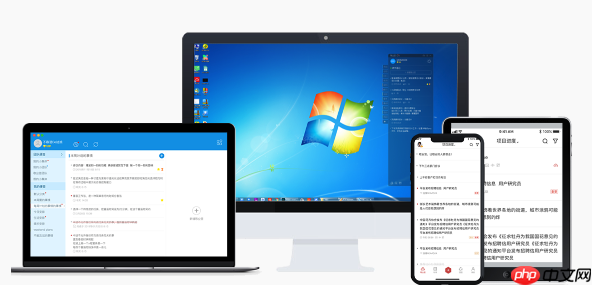
7z x archive.zip -oD:解压文件登录后复制
其中:
- x 表示解压并保留目录结构
- archive.zip 是你要解压的压缩包
- -o 后面紧跟的是输出路径(注意中间没有空格)
这个方法特别适合写成批处理脚本,自动化处理大量压缩包时非常实用。
解压时手动指定路径的小技巧
虽然不是默认设置,但每次解压时也可以快速指定输出路径,操作如下:
- 右键点击压缩包 → 选择“7-Zip” → “解压到...”
- 在弹出的窗口中点击“浏览”选择目标文件夹
- 勾选“记住选择的文件夹”(如果软件版本支持)
这样下次再解压同一个目录下的压缩包时,可能会自动记住上次路径。虽然不是全局设置,但在处理一批文件时能省不少时间。
基本上就这些方法了。设置默认解压路径不复杂,但确实能提升日常使用效率,特别是经常处理大量压缩文件的用户,建议优先使用第一种图形界面设置方式。
来源:https://www.php.cn/faq/1416883.html
免责声明:文中图文均来自网络,如有侵权请联系删除,心愿游戏发布此文仅为传递信息,不代表心愿游戏认同其观点或证实其描述。
相关文章
更多-

- 荐片如何领取观影券 荐片官方活动参与方法
- 时间:2025-07-29
-

- 千千静听怎么设置程序启动时自动播放?-千千静听设置程序启动时自动播放的方法
- 时间:2025-07-29
-

- winrar怎么生成文件目录-winrar生成文件目录的方法
- 时间:2025-07-29
-

- 千千静听怎么设置字体?-千千静听设置字体的方法
- 时间:2025-07-29
-

- winrar怎么关闭声音方法-winrar关闭声音方法的方法
- 时间:2025-07-29
-

- winrar怎么解压光盘影像文件-winrar解压光盘影像文件的方法
- 时间:2025-07-29
-

- Win11便笺插入图片教程
- 时间:2025-07-29
-

- 如何添加第二个Parallels虚拟机
- 时间:2025-07-29
精选合集
更多大家都在玩
大家都在看
更多-

- 水龙吟第15集剧情介绍
- 时间:2025-12-14
-

- 现代战舰怎么搭配最强
- 时间:2025-12-14
-

- 攻城掠地226级的过关技巧有什么
- 时间:2025-12-14
-
- 神秘时代4炼金术合成表大全 我的世界神秘时代4炼金术怎么合成
- 时间:2025-12-14
-

- 水龙吟第14集剧情介绍
- 时间:2025-12-14
-

- 手游穿越火线怎么穿墙 穿墙技巧实战全指南
- 时间:2025-12-14
-

- 摩尔庄园手游七夕缤纷扭蛋机全奖励推荐
- 时间:2025-12-14
-

- 黎明觉醒藏宝图对岸在哪里介绍
- 时间:2025-12-14








